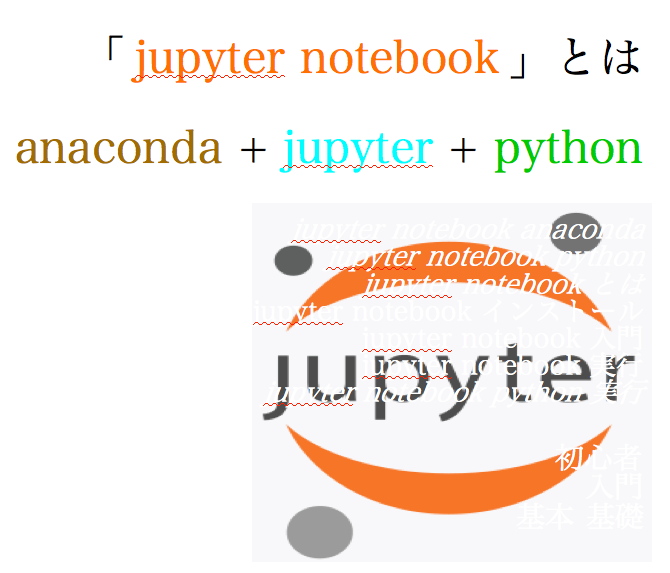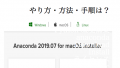今回は、「jupyter notebook(ジュピター・ノートブック)」について、
- 「jupyter notebook」 とは?
- 「jupyter notebook」 の実行方法(Anacondaから)
- 「jupyter notebook」 でのPythonの実行方法
について、「jupyter notebook」 に入門したいで、
Python 初心者向けにサクッと解説します。
本記事を読むことで、あなたは
- 「jupyter notebook」 が何か
- Anacondaから「jupyter notebook」 を使える
- 「jupyter notebook」 でPythonを実行
について習得することができます。
【Python 環境構築】jupyter notebook(ジュピータ・ノートブック)とは?アナコンダ(Anaconda)からの実行方法、Pythonの実行方法や具体例について、サクッとまとめました【Python 入門 初心者】
「jupyter notebook」 とは?

「jupyter notebook」とは、webブラウザを使った対話型のプログラミング環境のことです。
正式には「Python Notebooks」と言います。
Project jupyterという、非営利の組織が開発したオープンソースのプログラミングソフトウェアになります。
「jupyter notebook」の特徴 (1)

- 対話型
であることです。
対話型というのは、プログラムを書いている時に、
1行1行実行しながら試せる環境を言います。
初心者の方が、プログラミングの基本的な文法を
- 試しに入力して結果を確かめる
といったことをスムーズにできます。
また、1行1行実行できることで、
- 素早くエラーを改善できる
メリットがあります。
プログラムを何十行も書いてから実行して、エラーが見つかったら、エラー箇所を探すのが大変ですよね。
つまり、
- 「jupyter notebook」は初心者に優しいプログラミング環境
と言えます。
しかも無料なので、とりあえず試してみれるのがうれしいですよね。
「jupyter notebook」の特徴 (2)
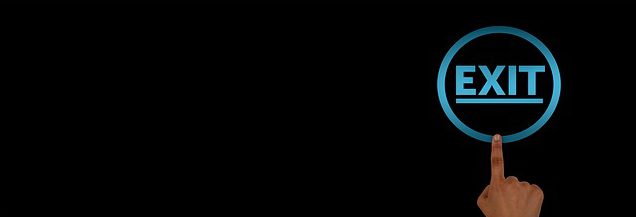
書いたプログラムコードなどを、
- 様々なフォーマットに変換できる
ことです。例えば、
- HTML
- プレゼンテーション用のスライド
などに変換して保存することができます。
この機能を使うことで、
例えば、プログラミングの勉強中のあなたが
勉強内容を「jupyter notebook」で作成し、
- HTMLでWebサイトで公開する
- PDFで配る
- スライドとして使う
などの使い方もできます。
このように、「jupyter notebook」は、保存する時にも便利で、
プログラミングの復習などもしやすくなります。
以上から、プログラミング初心者の方などは、
- 1行1行実行できて、間違いにすぐ気づけ、便利に使える
- あとで見直す時に、保存がしやすい
といった点でオススメのソフトとなります。

本ブログの解説記事などでも、
「jupyter notebook」を使った実行例を示していくことが多くなります。
プログラムサンプルを、同じようにやってみたいあなたなは、
- 「jupyter notebook」の実行方法
- 「jupyter notebook」でのPythonの実行方法
を身につけておくと、同じことを自分の手で試すことができ、より定着するかと思います。
「jupyter notebook」 の実行方法(Anacondaから)
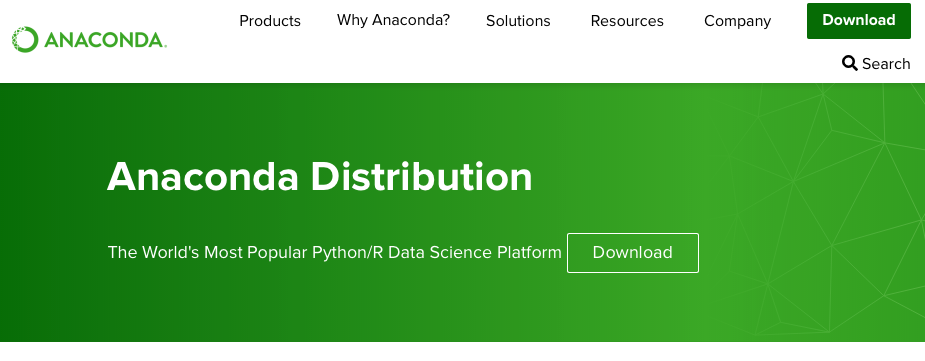
「jupyter notebook」の実行方法はいくつかあるのですが、
シンプルに使うなら、
anaconda(アナコンダ)から使う方法がオススメです。
アナコンダをインストールすれば、
もれなく、「jupyter notebook」もインストールされます。
アナコンダってなに?
というあなたは、こちらの記事から読んでみてください↓
『【Python 環境構築】「Anaconda(アナコンダ)」とは?普通のPython環境との違いは?使うメリットはなに?についてサクッまとめました【anaconda python】』
アナコンダのインストール方法などはこちらからどうぞ↓
『【Python 環境構築】「Anaconda(アナコンダ)」のダウンロードとインストール方法はこちらです(mac編)【anaconda python】』
以下では、アナコンダから「jupyter notebook」を実行する方法を説明します。
まずは、アナコンダを実行します。
(ここではMacでのやり方ですが、Windowsも同様にできます)
この先は会員限定になります。
会員の方はログインをお願いいたします。
登録がまだの方は、会員登録をお願いします。
>>> 会員登録はこちら
Jupyter Notebookの使い方は、以下の書籍でも詳しく解説しています(無料)↓